海外通販Banggoodから2020年10月ごろに発売された10インチTeclastタブレットのTeclast M30 Proがやってきたのでレビューしていきます。
こちらは17千円ほどで買えてLTE通信ができるタイプ。SIMは2つさせます。
Antutuは17万台でもたつきなく使える速さ。
TECLASTのタブレットたち9機種スペック
まずは最近出たTeclastタブレット9機種をみていきましょう。
Teclastはミッドレンジとエントリーモデルのタブレットを販売していますので、激安ですが最高品質ではないのでご注意ください。
Apple iPad、Huawei MatePad、Lenovo Padなどとはちょっと品質が劣るようです。
Teclast Mシリーズ 4機種
最近出たMシリーズ4機種のスペックは以下、M40以外はMediaTecのCPU

今回レビューするのは左側のTeclast M30 Proで、他のMシリーズも全部10インチ台。
[smapho id=”IN (2007,1316,1782,1741)” keikoku=’off’ banggood=’on’ yoko=’on’ tcount=4 ]
Teclast TとPシリーズ 5機種
こちらも10インチ台のタブレットでPシリーズはCPUがUNISOCを採用。
[smapho id=”IN (1340,1744,1583,1360,1330)” keikoku=’off’ banggood=’on’ yoko=’on’ tcount=5]
Teclast M30 Pro レビュー
海外通販Banggoodから来たTeclast M30 Proをレビューしていきます。
Teclastのタブレットは過去に何機種も見てきまして、今回のTeclast M30 Proをみても、中身のOSは変わっていますが、筐体はほぼ変わっていないかなぁ、といった印象。
次のページに過去にレビューしたTeclastタブレット数機種をまとめてありますのでよかったらご覧ください。

ではTeclast M30 Proをみていきましょう。
箱
箱がちょっと派手になって表だけホワイトで、サイドと裏が蛍光?オレンジっぽい色でけっこう目立つ。


側面のスペック表は中国語で表示されています。

開封
内容物はタブレット本体とCタイプUSBアダプタ・USBケーブル・取説。


USBアダプタはCタイプでそのままでは日本では使えません。
今回はCタイプからAタイプ(日本仕様)に変換するアダプターは同梱されていませんでした。

取説は英語と中国語のみです。
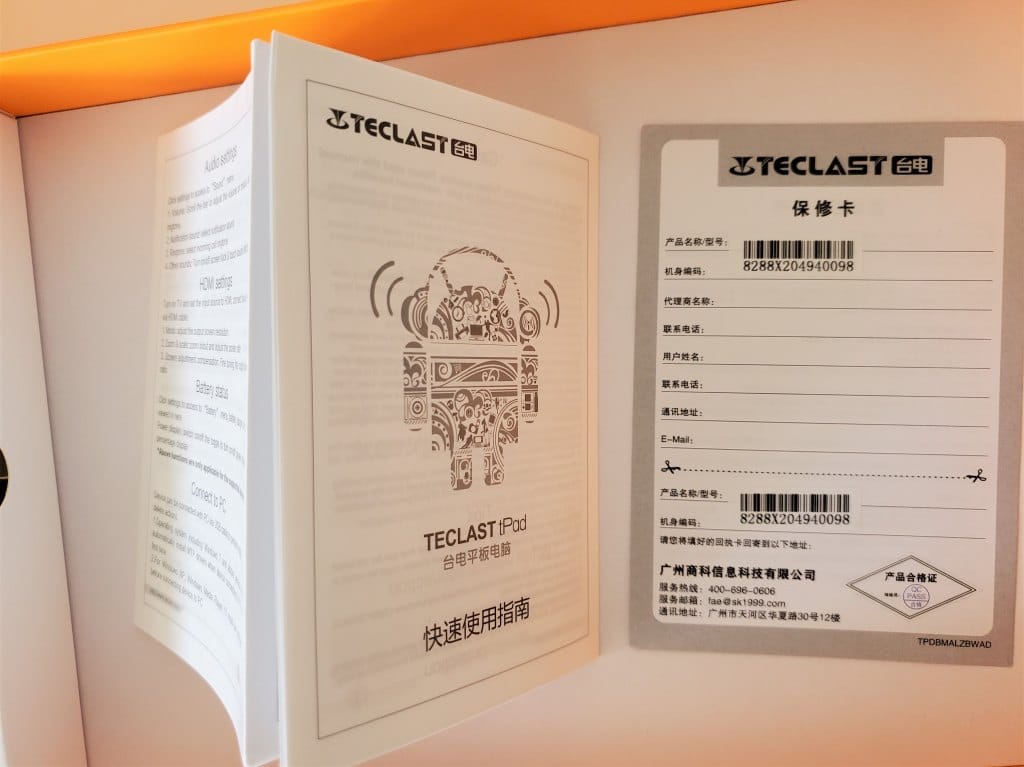
フィルム
ディスプレイ面にフィルムは2枚、1枚目は輸送時の保護フィルム、その下2枚目は使用時の保護フィルムなのでそのまま外さないで使用します。

1枚目のフィルムはシールが付いているので剥がしやすい↓、

1枚目のフィルムも剥がさなくてよさそう。

裏面も保護シートが貼り付けてあります。こちらは取っても取らなくてもよさそう。

Teclast M30 Pro 外観チェック

商品画像に注意
画像だとちょっと薄くてスタイリッシュに見えますが・・・

実物はこんな感じ↓Teclastの商品画像は実物とは少し違うのは有名なので、画像に騙されないようにご注意ください。ちょっとどっしりした見た目です。


薄さもこんなに・・・↓薄くないのでご注意を。

ボタン
ディスプレイ面のカメラを上にした状態で上側面の左が+・-のボリューム、そのとなりに電源ボタン

2つの穴はマイク穴かな?
左側面
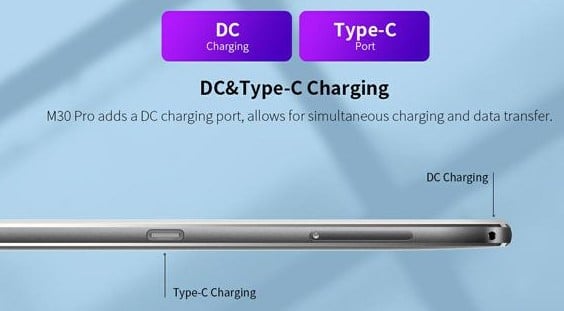
中央にUSB Type-Cポート、SIMスロット、下にDCポートがありますが、DCケーブルやアダプターはありませんので、何Vで充電すればよいのか不明。

左上はイヤホンジャック

下側面
下側は左右にスピーカーがある。

ディスプレイが少し下がってる
ディスプレイが表面にはなく、ちょっと下がっているような感じです。

金属部分のツヤありの面取り仕上げは以前と変わりなく、その上にプラのパッキンが乗っている。
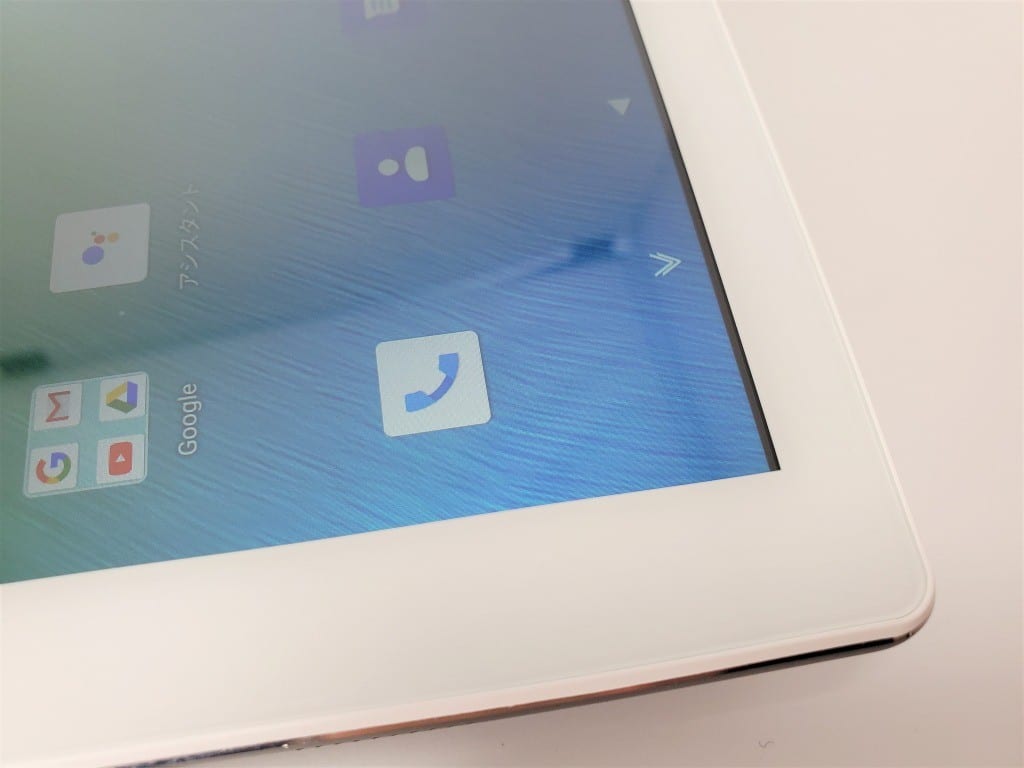
SIMカードとMicroSD
中華スマホによくあるSIMスロットでピンを刺してスロットを取り出します。
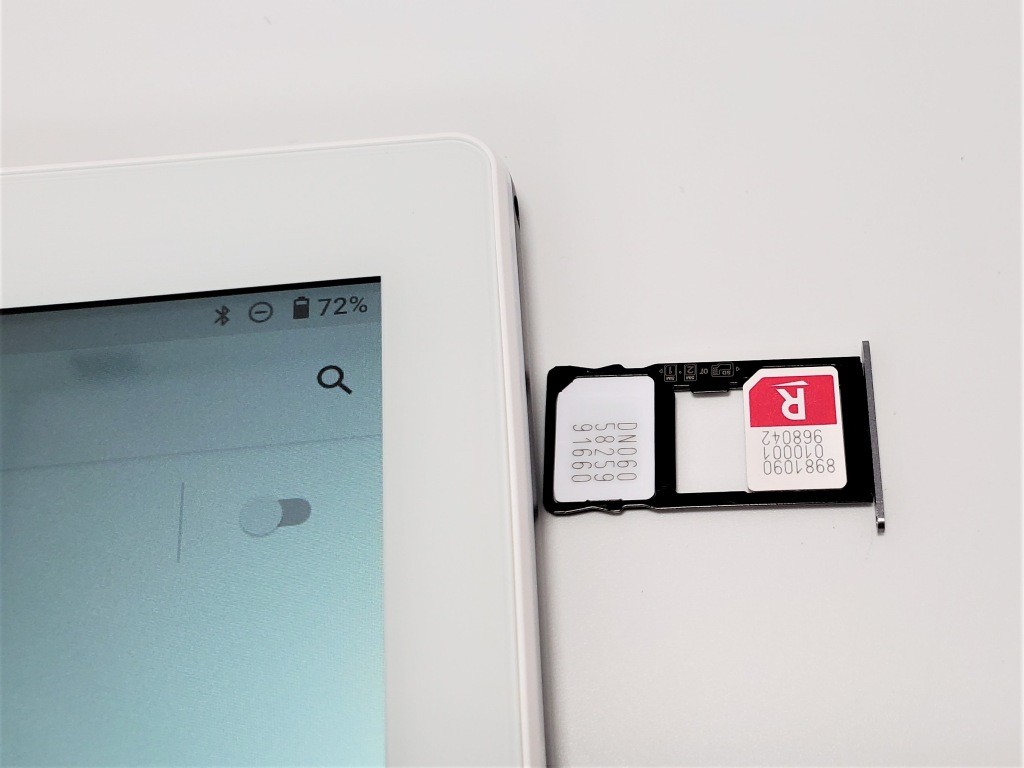
SIMカードはNanoSIMカード2枚さし、1枚はMicroSDカードかNanoSIMカードのどちらかをさすタイプです。

Teclast M30 Pro・Huawei Matepadと比較
無印のHuawei MatePadと比べてみます。
結果から言うとやはりHuawei MatePadのほうが使いやすい、けどHuaweiはPlayストアが入っていないので、野良アプリしか入れられないのであまり使えない。
気軽に使うにはやはりPlayストアが入っているTeclast M30 Proのほうがいいですね。
他のXiaomi Mi Pad4やLenovo Padもありますので、後ほど3機種を比べてみます。

角丸
角丸なディスプレイで、Teclast M30 Proのほうは角ばっています。

筐体もHuawei MatePadのほうは丸くなっていますが、Teclast M30 Proのほうは筐体のRが小さめ

厚み
見た目もちょっと厚め。

厚みの実測Teclast M30 Proは9.4mm、Huawei Mate Padは7.4mmほど

2mmほど厚めです。
重量
重量は100gほど違っていますので、Teclast M30 Proのほうはやはりずっしり重い。
- Teclast M30 Pro:586g
- Huawei MatePad:444g
Teclast M30 Pro ベンチマーク
Antutu
野良アプリでダウンロードしたAntutuベンチマークは17万台のスコアで、これなら重いゲームはできませんが、日常で使うアプリはほとんどストレスなくできそう。


GeekBench
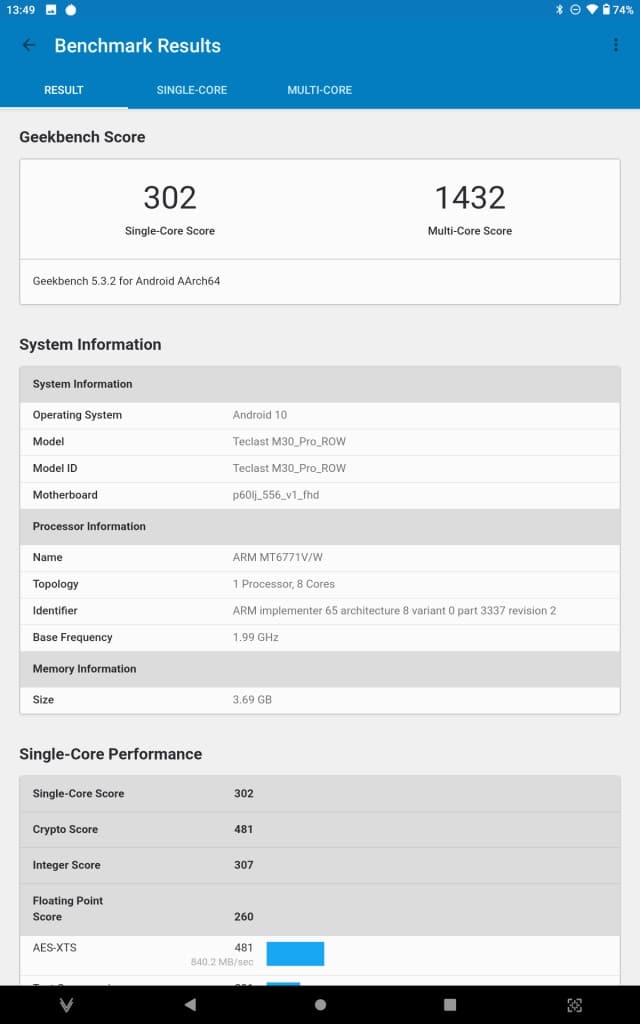

CPU-Z
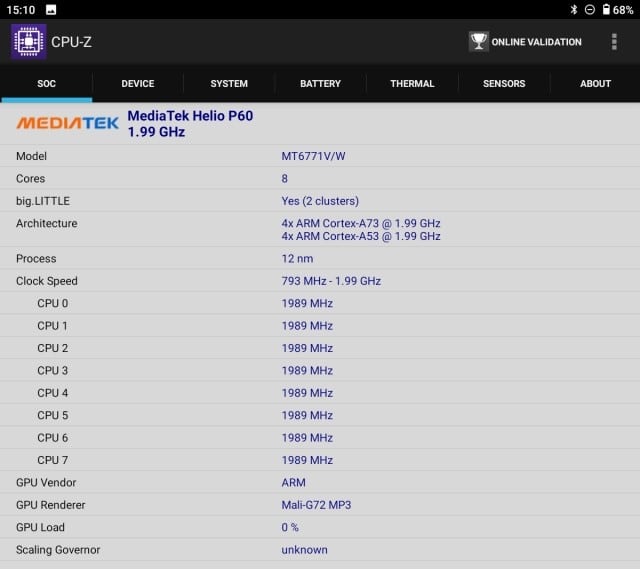



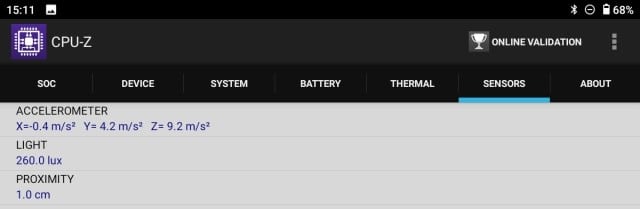

Teclast タブレット まとめ
正直に言いますと、ミッドレンジクラスの中身ですが、外観がTeclastのタブレットはあまり進化していないようです。
CHUWIのほうが確実に進化してHuaweiやLENOVOなどの大手メーカーに太刀打ちできるほどの高品質になっているのに比べて、Teclastのほうは以前の中華タブレットのままの出来と言える。
品質重視ではなく、コスパ重視な方には4Gも付いていますし最適なタブレットかと思います。





コメント